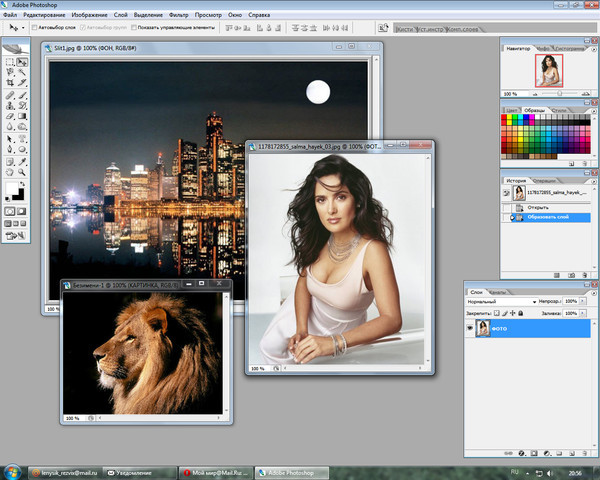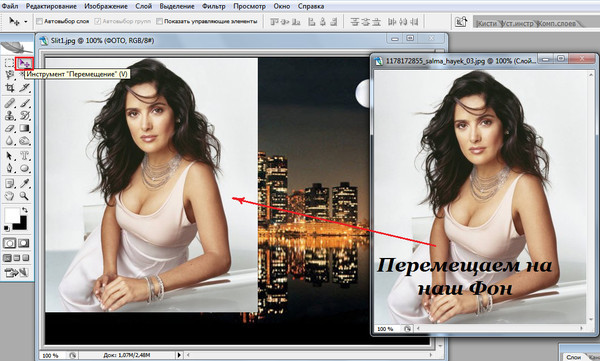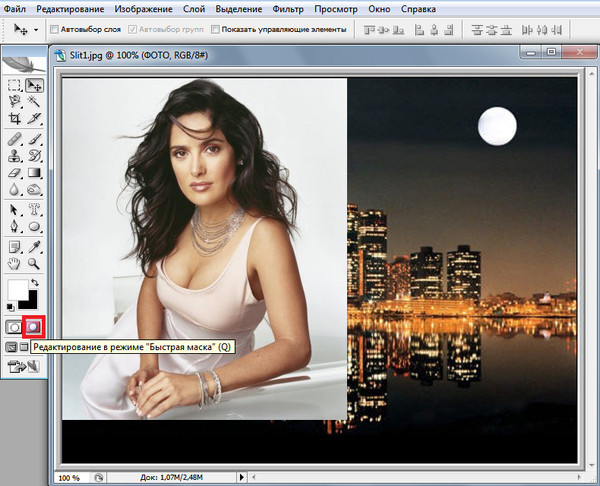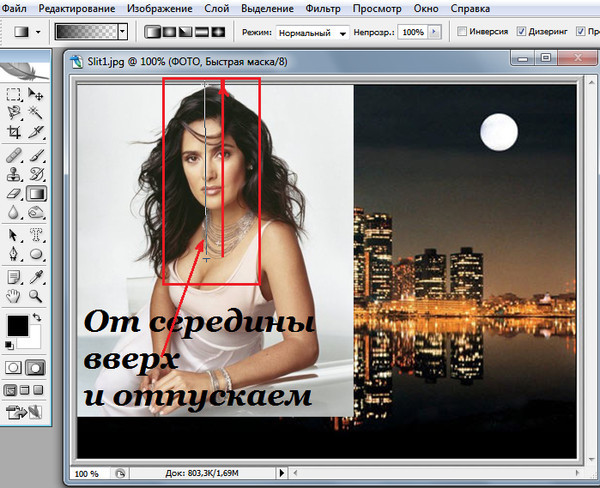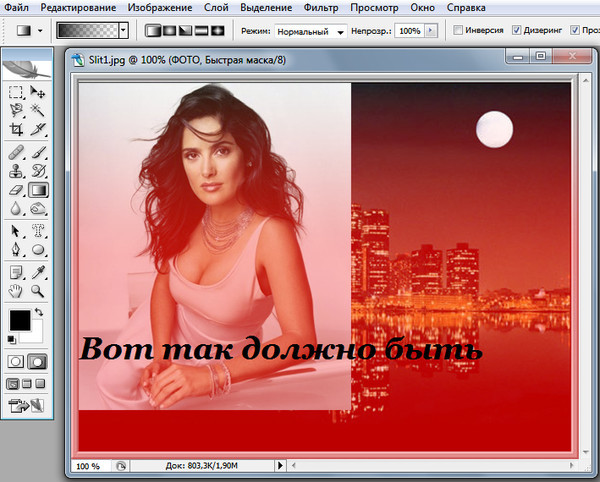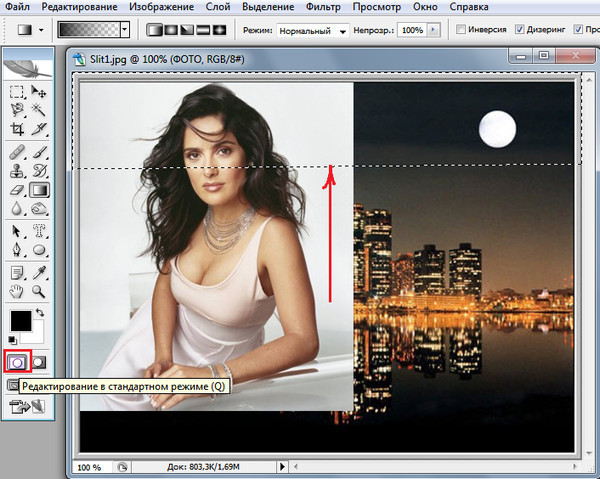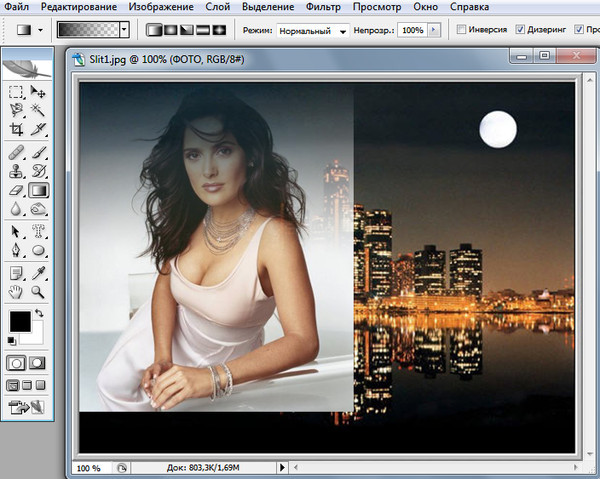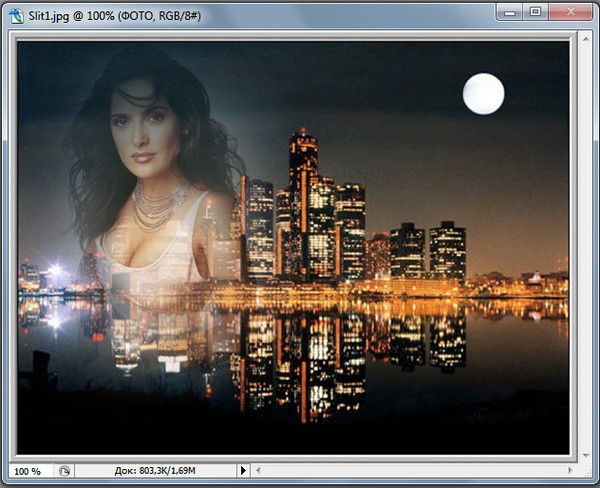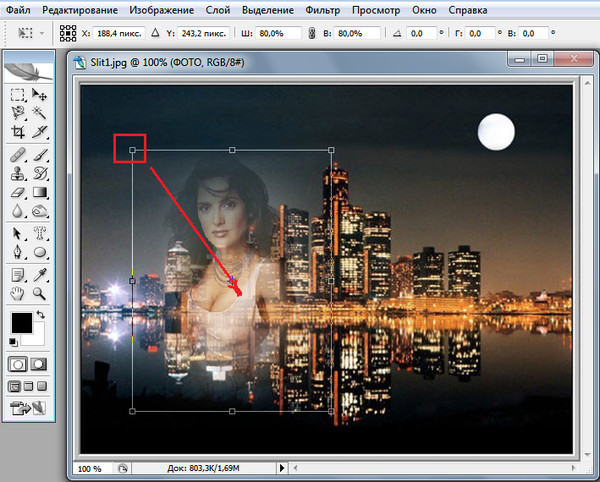-Музыка
- Без заголовка
- Слушали: 152 Комментарии: 9
- Без заголовка
- Слушали: 126 Комментарии: 3
-Рубрики
- схемы (13)
- (12)
- (0)
- (1)
- анимашки (34)
- библия (42)
- бродилки (31)
- В.Шильников (39)
- видео (110)
- генераторы (31)
- дача (20)
- дети (24)
- дополнительные сервисы Гугл (2)
- ЖЖ (4)
- животные (123)
- здоровье (105)
- искусство (304)
- истории (355)
- картинки (294)
- клипарт (182)
- кулинария (55)
- Михаил Круг (5)
- мой город,дом (67)
- муж.открытки (11)
- музыка (227)
- настроение (117)
- новеллы (3)
- оглавление (12)
- плееры (227)
- поздравления (101)
- полезные советы (70)
- политика (12)
- поэзия (511)
- притча (38)
- программы (30)
- проза (133)
- разделители (25)
- рамки (300)
- Расширенный редактор (11)
- сайты (113)
- старик 51,Виктор (3)
- Таня,идущая по судьбе (1)
- Удивительные места планеты (13)
- уроки (404)
- Уроки Любаши К (123)
- флешки (72)
- фотографии (209)
- фотошоп (48)
- цветы (2)
- цитаты и афоризмы (89)
- шрифты (45)
- Эдитор (3)
- юмор (32)
- Яндекс-фотки (8)
-Поиск по дневнику
-Подписка по e-mail
-Статистика
Создан: 13.03.2012
Записей: 4714
Комментариев: 3938
Написано: 23127
Записей: 4714
Комментариев: 3938
Написано: 23127
Слияние нескольких Фото.Урок-фотошоп восстановлен. |
Цитата сообщения LudmelaRU
Слияние нескольких Фото.Урок-фотошоп восстановлен.
Серия сообщений "ВОССТАНОВЛЕННЫЕ УРОКИ.ФОТОШОПА И ЭДИТОР.":
Часть 1 - Эдитор. Прозрачные края.(Восстановлен)
Часть 2 - Красивая интерпретация - эдитор урок восстановила.
...
Часть 10 - Работа с футажем-урок восстановлен.
Часть 11 - Ещё один урок работы с футажами.
Часть 12 - Слияние нескольких Фото.Урок-фотошоп восстановлен.
Часть 13 - Маленькие хитрости при создании анимации.Урок восстановлен.
Часть 14 - Эдитор-урок коллажа.(Восстановлен)
...
Часть 16 - Эдитор-коллаж фэнтези. Урок интересный, восстановлен.
Часть 17 - Ссылки восстановлены на посты от Виктории С.-№2.
Часть 18 - Уроки от ВикторииС.Все ссылки работают,восстановленны.№1.
| Рубрики: | фотошоп |
| « Пред. запись — К дневнику — След. запись » | Страницы: [1] [Новые] |